win10右下角图标合并的方法 电脑右下角图标怎么合到一起win10
更新时间:2021-01-25 11:44:44作者:huige
大家都知道我们在win10系统中打开多个程序软件的时候,都会在任务栏右下角中显示图标,当打开的程序多了任务栏右下角图标就会非常多,这样看着不大舒服,那么其实我们可以将右下角图标合并起来,该如何操作呢?为了让大家看的清楚,小编给大家分享一下win10电脑右下角图标合到一起的详细步骤吧。
具体步骤如下:
1、点击桌面左下角“开始”——“设置”,进入“Windows设置”。
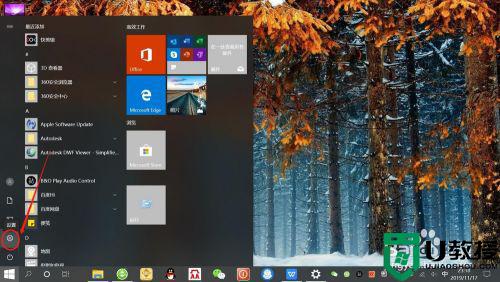
2、在“Windows设置”页面,点击“个性化”,进入“个性化设置”。
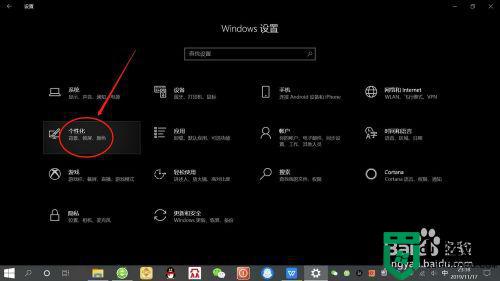
3、在“个性化设置”页面,点击左侧底部“任务栏”,进入“任务栏”设置。
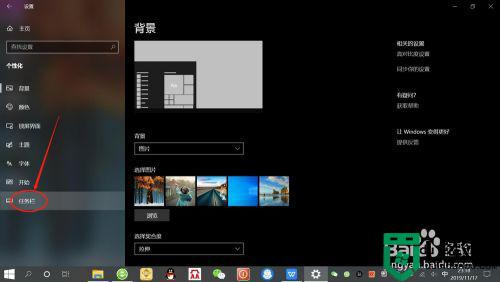
4、在“任务栏”设置页面,点击”通知区域“下面的“选择哪些图标显示在任务栏上”,如下图所示。
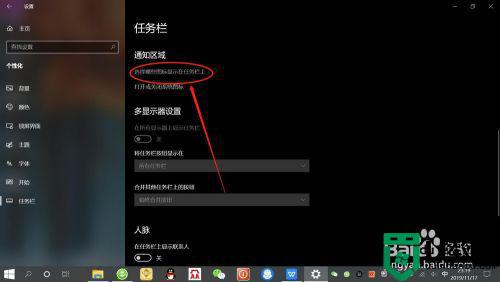
5、接着,点击“通知区域始终显示所有图标”下面的开关,将其设置为“关”,如下图所。
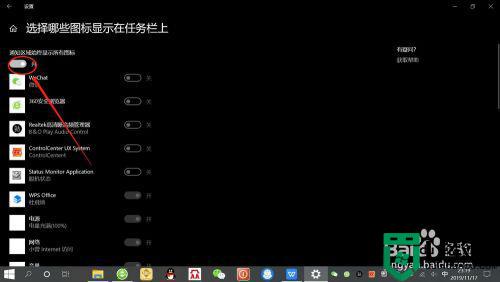
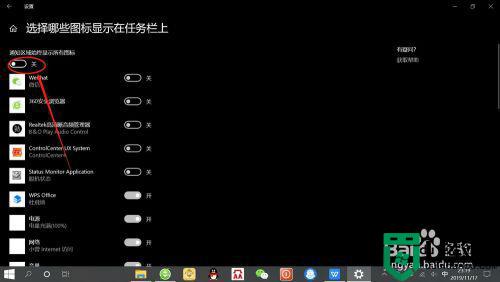
6、设置完毕后,任务栏右下角即可隐藏“非活动图标”,以“向上箭头显示”,点击“箭头”即可展开图标,如下图所示。
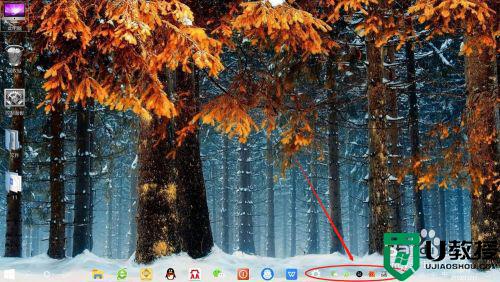


上述给大家讲解的就是win10右下角图标合并的方法,是不是很简单呢,有这个需要的小伙伴们可以学习上面的方法来合并就可以了,相信可以帮助到大家。
win10右下角图标合并的方法 电脑右下角图标怎么合到一起win10相关教程
- win10电脑右下图标怎么叠加在一起 win10右下角图标叠一起的方法
- win10右下角图标隐藏步骤 win10怎么隐藏右下角图标
- Win10电脑右下角输入法图标不见了怎么回事 win10电脑右下角的输入法图标没有了如何调出
- win10右下角图标点不开怎么解决 win10电脑右下角图标点不开如何修复
- 如何把win10右下角图标折叠隐藏 win10右下角图标折叠隐藏的设置方法
- win10 右下角 如何不隐藏图标 win10电脑右下角不隐藏图标的步骤
- win10电脑右下角蓝牙图标没了怎么恢复
- win10任务栏右下角不显示图标什么原因 win10任务栏右下角不显示图标的修复方法
- win10电脑右下角显示蓝牙图标不见了怎么办
- 取消win10右下角的盾牌图标方法 win10图标盾牌怎么取消
- Win11如何替换dll文件 Win11替换dll文件的方法 系统之家
- Win10系统播放器无法正常运行怎么办 系统之家
- 李斌 蔚来手机进展顺利 一年内要换手机的用户可以等等 系统之家
- 数据显示特斯拉Cybertruck电动皮卡已预订超过160万辆 系统之家
- 小米智能生态新品预热 包括小米首款高性能桌面生产力产品 系统之家
- 微软建议索尼让第一方游戏首发加入 PS Plus 订阅库 从而与 XGP 竞争 系统之家
热门推荐
win10系统教程推荐
- 1 window10投屏步骤 windows10电脑如何投屏
- 2 Win10声音调节不了为什么 Win10无法调节声音的解决方案
- 3 怎样取消win10电脑开机密码 win10取消开机密码的方法步骤
- 4 win10关闭通知弹窗设置方法 win10怎么关闭弹窗通知
- 5 重装win10系统usb失灵怎么办 win10系统重装后usb失灵修复方法
- 6 win10免驱无线网卡无法识别怎么办 win10无法识别无线网卡免驱版处理方法
- 7 修复win10系统蓝屏提示system service exception错误方法
- 8 win10未分配磁盘合并设置方法 win10怎么把两个未分配磁盘合并
- 9 如何提高cf的fps值win10 win10 cf的fps低怎么办
- 10 win10锁屏不显示时间怎么办 win10锁屏没有显示时间处理方法

